Synology DSM 7.2
Po aktualizacji DSM 7.2 firma Synology zmieniła nazwę pakietu “Docker” na “Container Manager”. Pakiet ten posiada nowy interfejs graficzny i zawiera narzędzie “docker-compose”, które ułatwia tworzenie kontenerów Docker.
Obsługiwane modele i wymagania
Container Manager zapewnia obsługę ARM64 dla niektórych modeli z niższej półki, takich jak seria J. Szczegółową listę obsługiwanych modeli można znaleźć na stronie internetowej Synology. W większości przypadków nie ma potrzeby instalowania dodatkowej pamięci RAM w celu zainstalowania Dockera i serwra RustDeska.
1. Zainstaluj menedżera kontenerów (Docker)
Otwórz “Package Center”, wyszukaj i zainstaluj “Container Manager”.
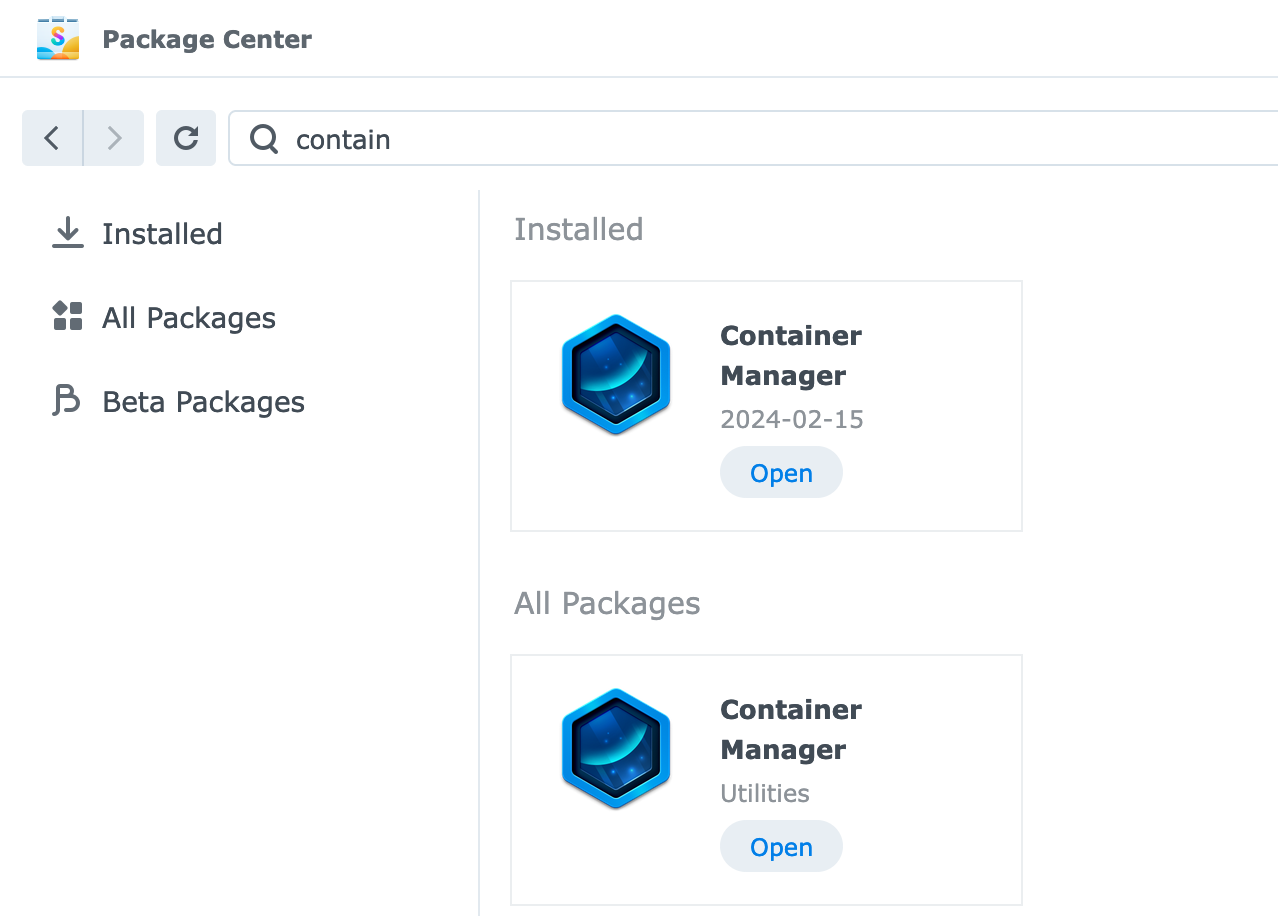
2. Stwórz folder
Po zainstalowaniu programu “Container Manager” zostanie utworzony folder współdzielony o nazwie docker. Umieśćmy w nim dane naszego serwera.
Otwórz File Station, utwórz folder o nazwie rustdesk-server (lub dowolnej innej). Następnie utwórz w nim folder o nazwie data, tak jak na obrazku.
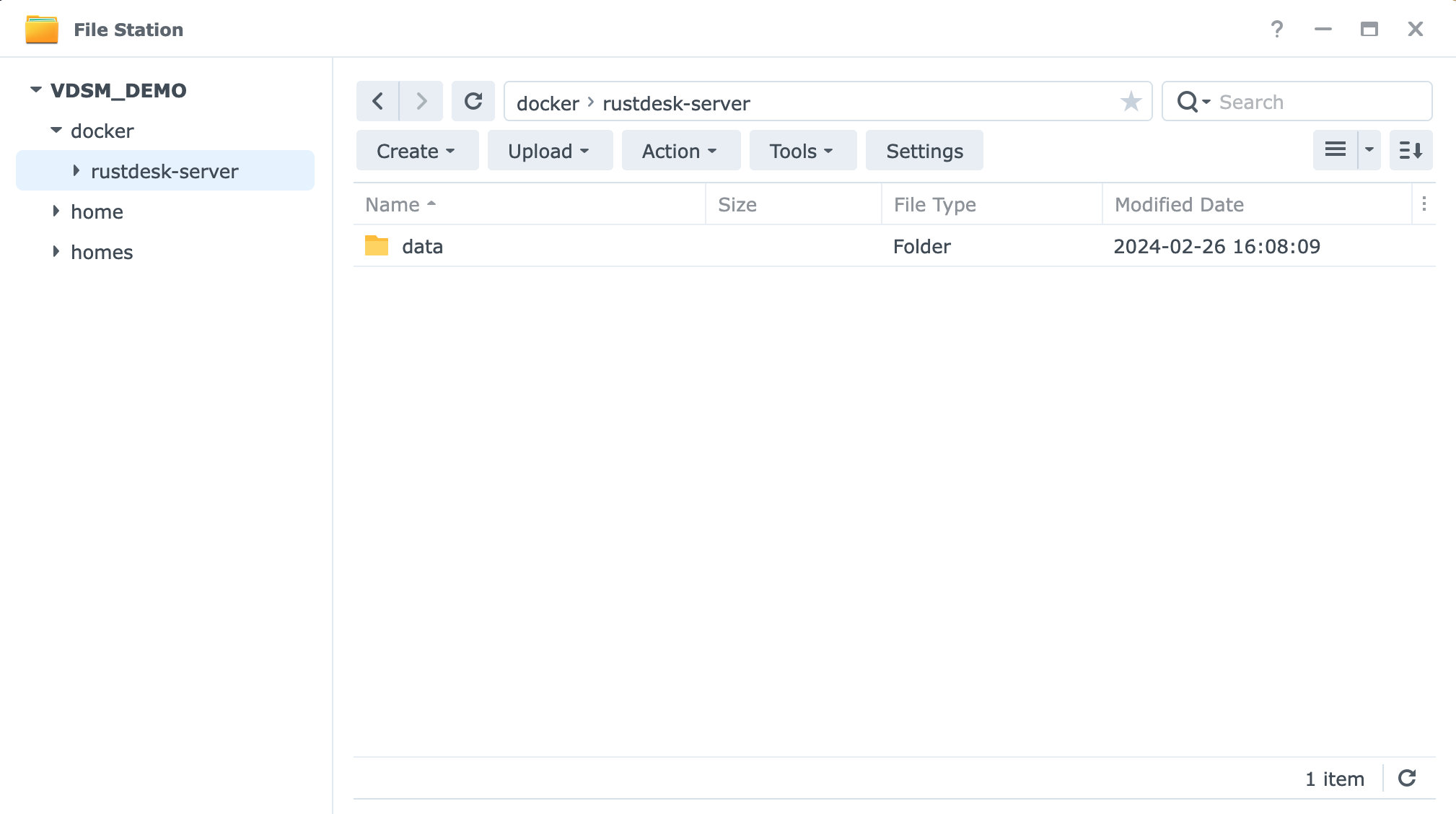
3. Stwórz kontener
Otwórz “Container Managera”, przejdź do “Project” i naciśnij “Create”.
Wpisz nazwę projektu rustdesk-server i zmień opcję “Source” z “Upload compose.ym” na “Create compose.yml”, a następnie skopiuj poniższą treść do pola.

services:
hbbs:
container_name: hbbs
image: rustdesk/rustdesk-server:latest # Jeśli chcesz zainstalować wersję Pro, zmień to na rustdesk/rustdesk-server-pro:latest.
command: hbbs
volumes:
- ./data:/root
network_mode: host
depends_on:
- hbbr
restart: always
hbbr:
container_name: hbbr
image: rustdesk/rustdesk-server:latest # Jeśli chcesz zainstalować wersję Pro, zmień to na rustdesk/rustdesk-server-pro:latest.
command: hbbr
volumes:
- ./data:/root
network_mode: host
restart: always
# Ponieważ używasz trybu hosta Docker
# Na wypadek, gdybyś zapomniał numery portów:
# 21114 TCP dla konsoli webowej, dostępny tylko w wersji Pro
# 21115 TCP dla testu typu NAT
# 21116 TCP dla funkcji przebijania przez NAT
# 21116 UDP dla serwera heartbeat/ID
# 21117 TCP dla przekaźnikaPomiń Web portal settings, a następnie zakończ.
4. Sprawdź czy działa
Otwórz File Station, w folderze docker/rustdesk-server/data powinny znajdować się pliki id_ed25519 i id_ed25519.pub. Możesz je pobrać i otworzyć w dowolnym edytorze tekstowym lub użyć Synology Text Editor. Jest to klucz publiczny potrzebny do klienta RustDeska.
Klucz publiczny będzie wyglądał następująco:
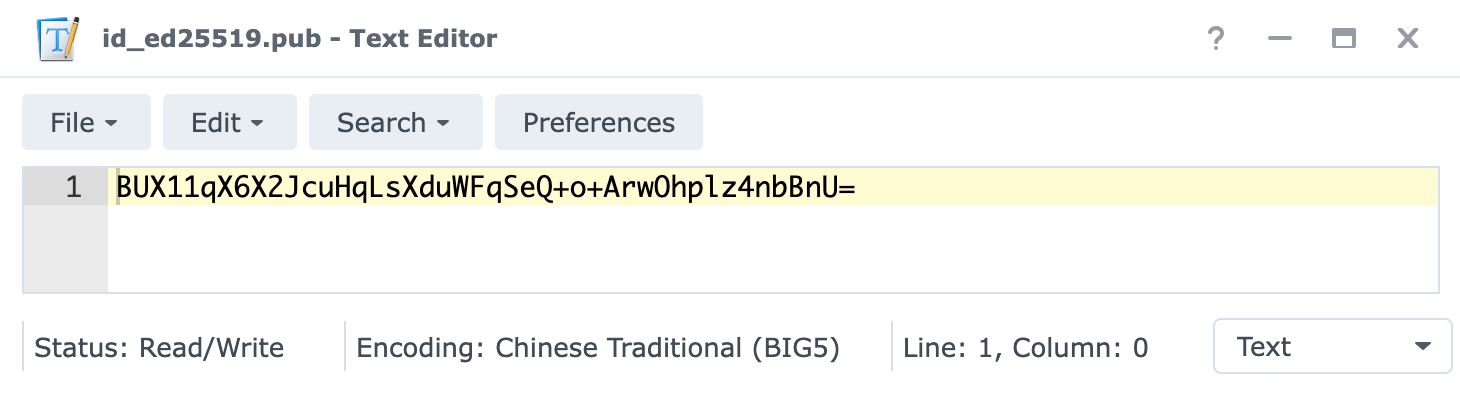
Sprawdź tutaj, aby skonfigurować swojego klienta. Potrzebne są tylko serwer ID i klucz. Serwer przekaźnikowy nie jest potrzebny, ponieważ ustawiliśmy go w hbbs, a hbbs automatycznie dostarczy te informacje.
5. Skonfiguruj przekierowanie portów w routerze
Przejdź do strony administracyjnej routera, znajdź wszystko, co dotyczy Przekierowania portów – powinno to znajdować się w ustawieniach WAN lub Zapora sieciowa.
Jeśli nadal nie możesz znaleźć tego ustawienia, wyszukaj w Google {marka routera} + przekierowanie portów lub {model routera} + przekierowanie portów. Jeśli to urządzenie pochodzi od twojego dostawcy usług internetowych, zapytaj go o to.
Otwórz następujące wymagane porty:
21114TCP dla konsoli webowej, dostępnej tylko w wersji Pro21115TCP dla testu typu NAT21116TCP przebijanie przez NAT (TCP)21116UDP heartbeat/serwer ID21117TCP serwer przekaźnikowy